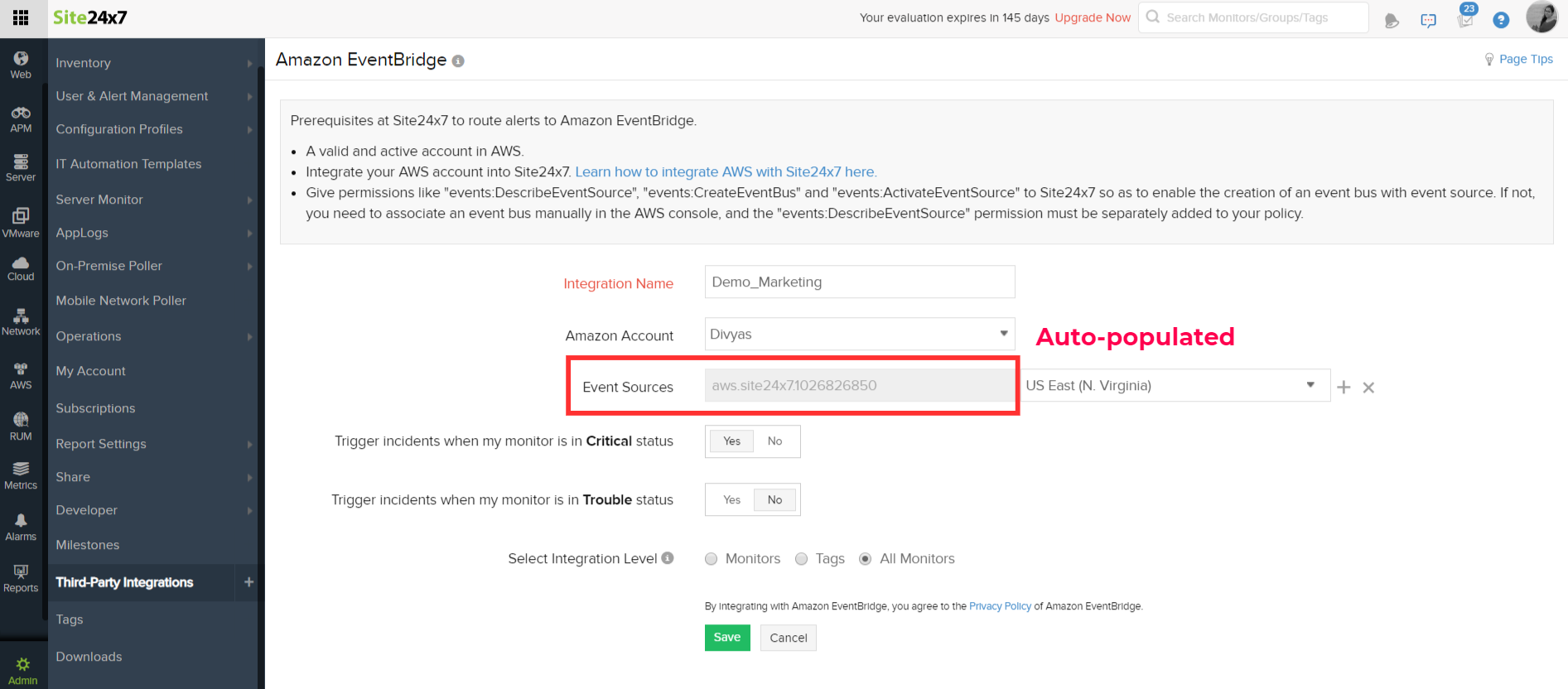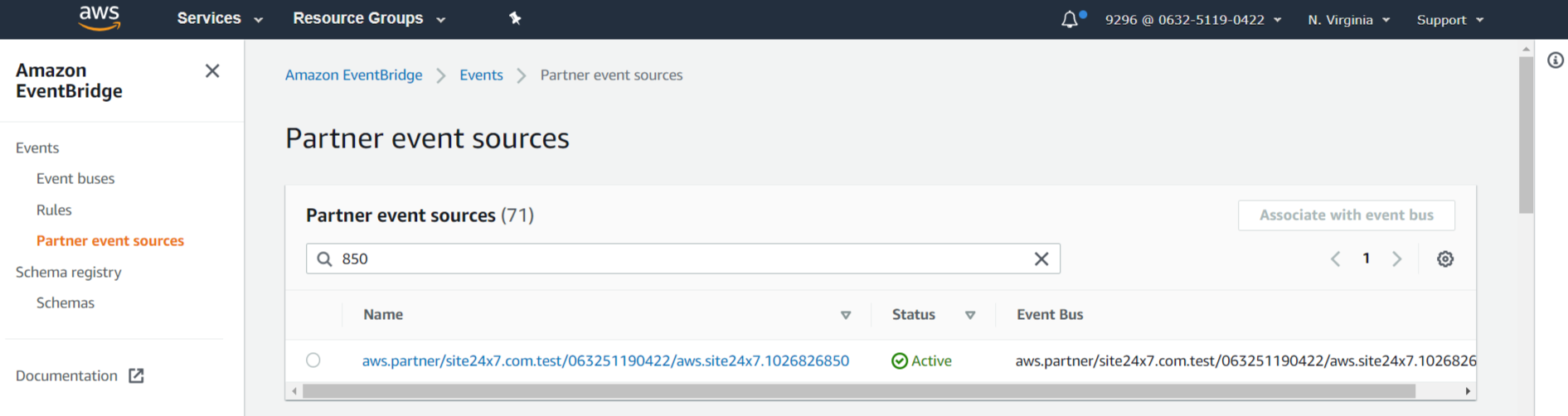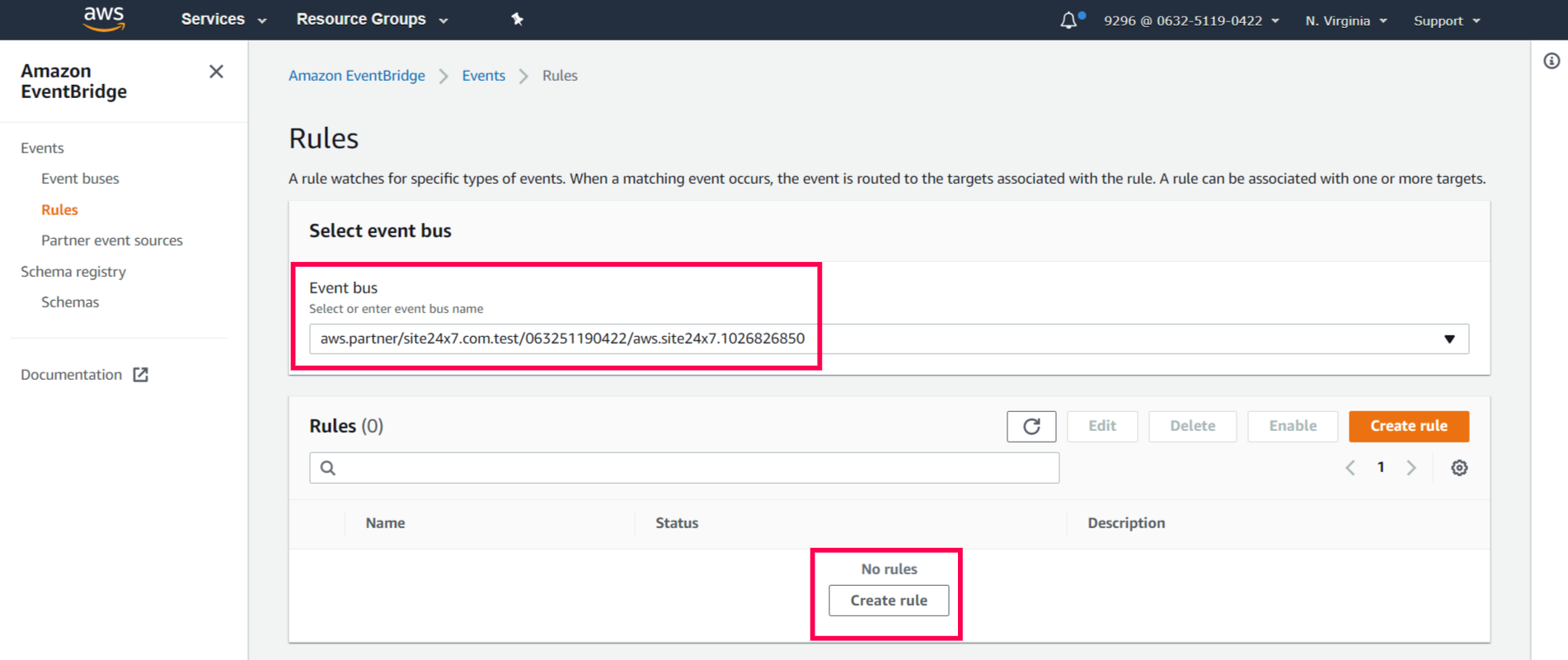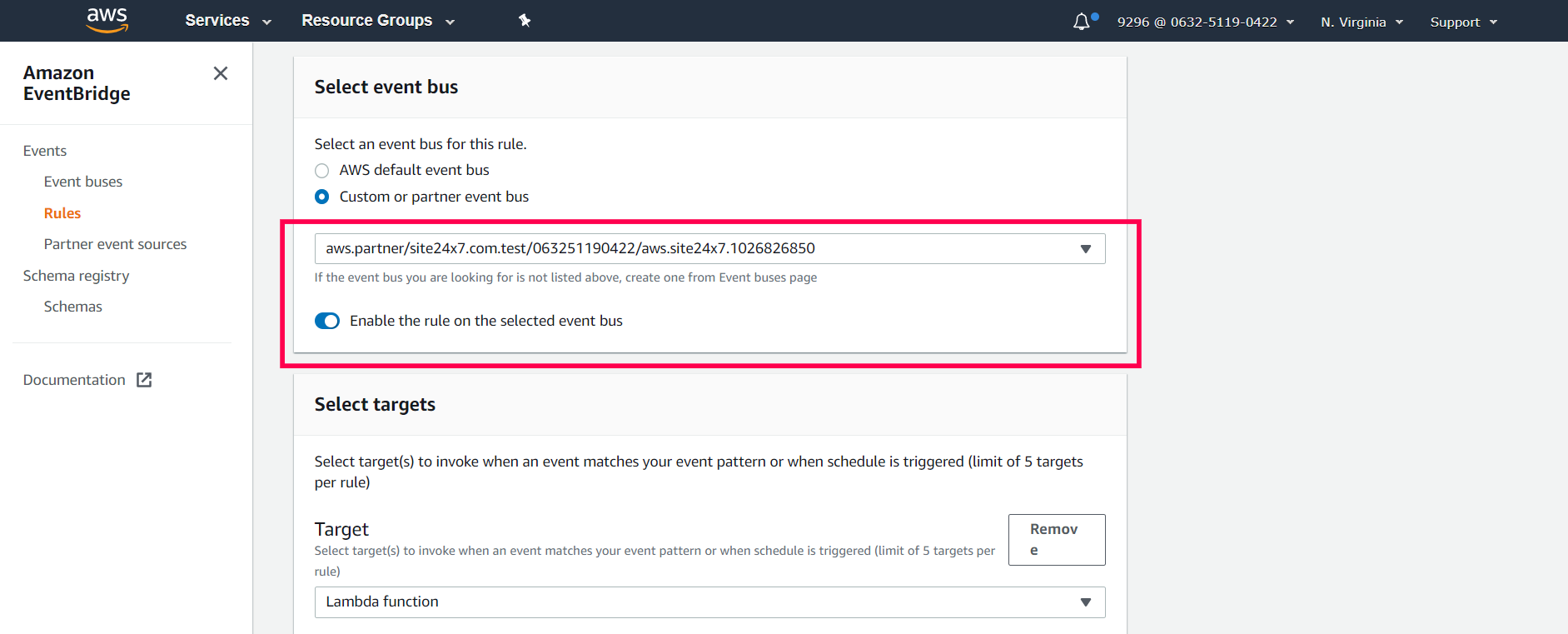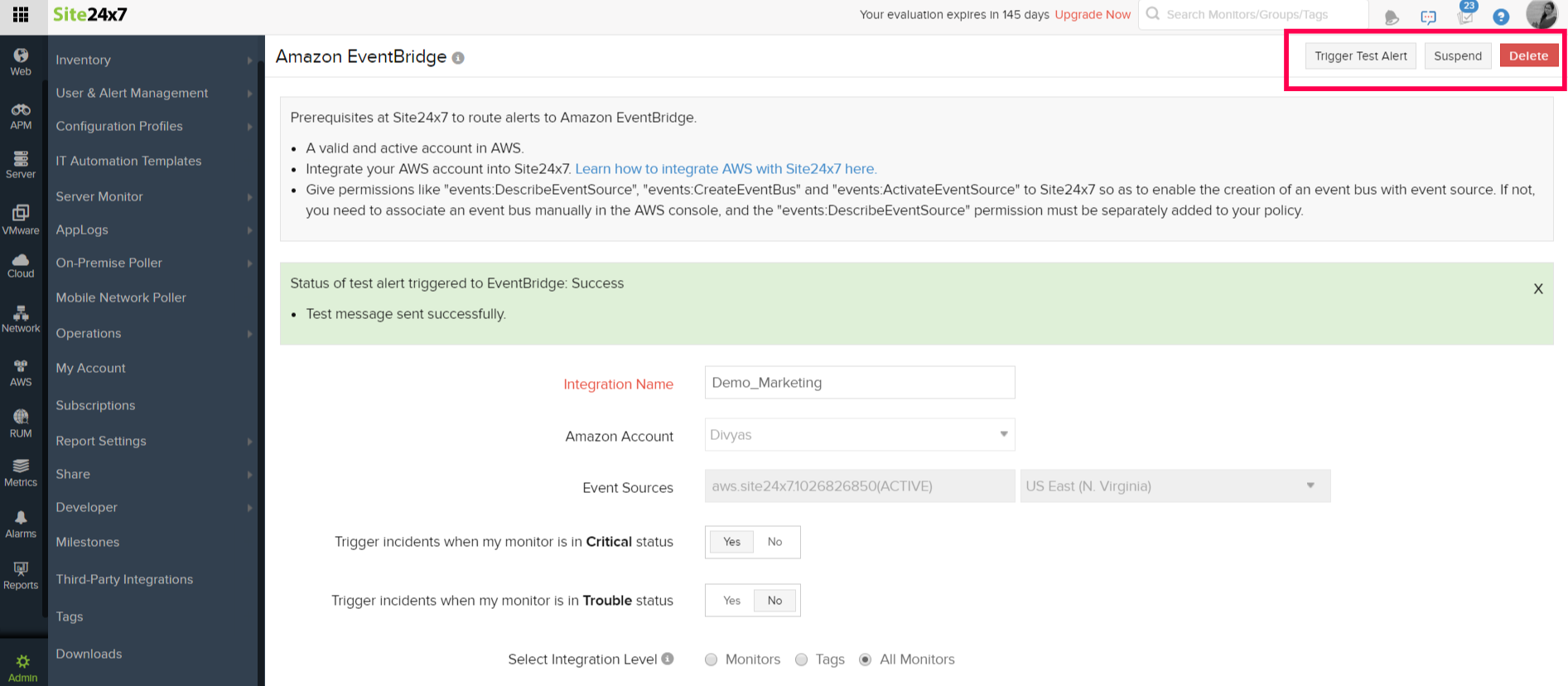Amazon EventBridge連携
Amazon EventBridgeによってトリガーイベントを用いて、サードパーティソフトウェア(SaaS)アプリケーションとAWSアプリケーションとの接続をシームレスに行います。EventBridgeを用いてSite24x7から他のAWSサービスにアラートをルーティングします。AWS Lambda、EC2API要求、SQS、SNSなどの組み込みのターゲットを利用して、自動修復パイプラインを開始し、分析クエリまたはその他の自動化ステップを実行します。
Site24x7とAmazon EventBridgeを連携すると、イベントソースに設定されているルールに応じて、アラートイベントを別のAWSサービスに転送できます。SNS、SQS、Lambda関数などのAWSサービスやカスタムアプリケーションを対象にできます。
Amazon EventBridge連携によりインフラストラクチャの適正化プロセスの手順を簡単に自動化できます。
コンテンツ
要件
AWSコンソール上で次の項目を確認してください。
- AWSアカウントIDがあること
- AWS領域に関連付けられていること
For the Site24x7コンソール上で次の項目を確認してください。
- アクティブなAWSアカウントに認証されていること
- AWSアカウントとSite24x7を連携します。詳細はこちらを参照してください。
- events:CreateEventBus、events:DescribeEventSource、events:ActivateEventSourceの権限を付与し、Site24x7でイベントソースを用いたイベントバスの作成を有効化します。有効化しない場合はAWSコンソール上でイベントバスを手動で有効化して、events:DescribeEventSourceの権限をポリシーに個別に追加する必要があります。
Site24x7とAmazon EventBridgeの連携
Site24x7のイベントソースをAmazon EventBridgeに設定するには次の手順を参照してください。
- Site24x7アカウントにログインします。
- 管理 > サードパーティ連携の順にアクセスします。
- サードパーティ連携の追加ボタンをクリックします。Amazon EventBridgeを連携リストから選択します。
- 連携名を入力し、Amazonアカウントをドロップダウンメニューから選択します。
- Amazonアカウントを選択すると、Eventソース項目が自動的に入力されます。その後ドロップダウンメニューから領域を選択します。
- トグルボタンを切り替えることで、ステータスがクリティカルやトラブルとなった際にインシデントを発生させるかを選択します。
- 連携レベルは特定の監視、タグ、すべての監視です。
- 保存をクリックすると、Amazon EventBridge連携が追加されます。このイベントソースはAWSコンソール上に自動的に追加されます。同様にこのイベントソースにイベントバスも設定されます。
イベントソースへのイベントバスの関連付けはポリシーにevents:createEventBusの権限が追加されていなければ、行われません。
Amazon EventBridgeへのアラート送信方法
次のセクションでは、AWSコンソールでイベントソースを指定のイベントバスに関連付ける方法について説明します。
- 保存をクリックし、Site24x7コンソールに作成されたイベントバスが自動的にAWSコンソールのパートナーイベントソースセクションに追加されます。
- Site24x7コンソールで自動入力されたEventソースを検索すると、AWSコンソールと同じイベントソース名が表示されます。
- events:CreateEventBus、events:DescribeEventSource、events:ActivateEventSource権限がすでに反映されていると、イベントソースが自動的にイベントバスに関連付けられて、ステータスがアクティブとなります。
- イベントバスとの関連付けが行われると、Site24x7とAWSコンソール内のイベントソースのステータスがアクティブとなります。関連付けが完了していないイベントバスのステータスはペンディングとなります。
ステータスがペンディングの場合、イベントバスが関連付けられていないため、イベントが行われません。ステータスがアクティブで、アラートがイベントバスに適切にルーティングされている場合にのみ課金されます。
- 左側のルールセクション移動し、ドロップダウンメニューからイベントバス名を選択しルールを作成します。ルールによって特定のアラートを検索し、選択したAWSターゲットにルーティングします。
- ルールの名前と説明を入力し、パターンを定義します。Eventパターンによりイベントにマッチするパターンを対応させます。サービスオプションで事前定義のパターンを選択し、サービス名にドロップダウンリストからSite24x7を選択します。
また、スケジュールオプションを使用して、すべてのイベントを収集し、それらのイベントをターゲットにスケジュールしてルーティングすることもできます。ドロップダウンメニューからイベントバスを選択した後、ターゲットを選択します。作成をクリックします。
- 作成されたルールは、選択したイベントバスの[ルール]セクションで表示できます。これでSite24x7からAmazon EventBridgeにアラートをルーティングするための手順が完了します。
EventBridge連携のアクティブ/停止/削除
- テストアラートを行うには、Site24x7コンソールで作成された各イベントソースに移動し、テストアラートのトリガーをクリックします。イベントソースの停止や削除には、Site24x7コンソールで右上の停止・削除オプションをクリックします。
- アラートが正しくルーティングされていることを確認するには、Site24x7コンソールでホーム > アラートログにアクセスし、テストアラートがトリガーされていることを確認します。
ユースケース
- インフラストラクチャアラート:ストレージとCPUの高使用率に関するインフラストラクチャアラートを取得し、Lambda関数を使用してインスタンスをスケーリングします。
- 操作の分析:監視対象のリソース(EC2インスタンスの停止時にダウンなど)で、ダウンやクリティカルなどのさまざまな程度のアラートを受信し、必要な修正アクションを実行します。